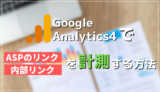Wondershare EdrawMind(以下EdrawMind)は本当に高性能なマインドマップツールで、私は主にブログでの使用をしています。
今までマインドマップツールはSimple MindとXMindを使用してきました。
その中でもEdrawMindが一番優れていると感じることができたので、特徴やおすすめポイントを書いていきます!

個人的には、色味も見やすくてサクサク動くのがなによりも気に入っているポイントです。
なお、マインドマップツールをブログに利用する方法では具体的な使用方法を紹介しておりますので、ブロガーさんは特に必見です!
EdrawMindの特徴
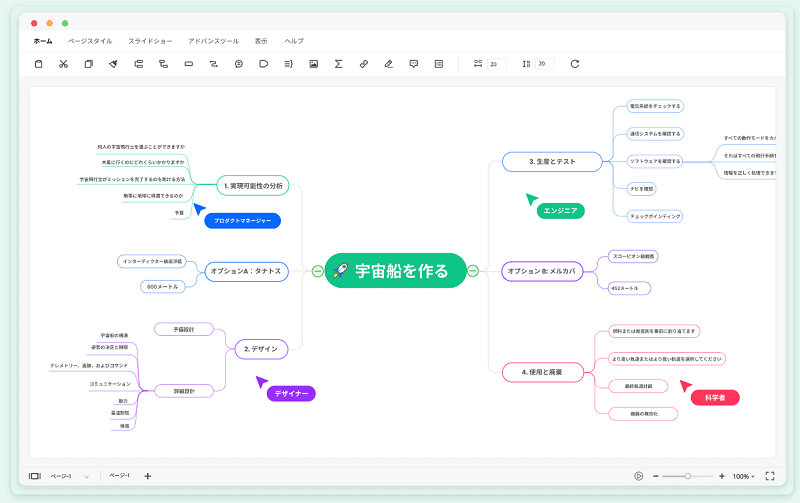
EdrawMindは高性能なMindMapツール。
- Windows, Mac, linux, Web, Androidのマルチプラットフォームに対応
- 複数メンバーがリアルタイムに編集可能
- Word、HTML、Markdownドキュメントをマインドマップに変換可能
- 逆にマインド マップを PDF、Word、Excel、PowerPoint®、画像に簡単にエクスポート可能
- 豊富なテーマやテンプレート
など、本当に多機能で困ることはないレベルです。
無料版と有料版の違い
EdrawMindには有料版と無料版があり、無料版では機能制限がされているというもの。
赤色の部分が有料版(Pro版)限定の機能となっています。(より詳細な情報はコチラ)
- 無制限にマインドマップを作れる
- シェープとブランチのフォーマット
- 30種類のマインドマップテンプレート
- リレーションシップ、コールアウト、ハイパーリンク、添付ファイル、サマリー、バウンダリー、コメント、およびメモを挿入
- マークの挿入とマークグループを管理
- タグの挿入とタググループを管理
- 背景を変更
- レイアウトとコネクタースタイルを変更
- アウトラインビューとエクスポートアウトライン
- ベクタークリップアートをセット
- レインボーカラー
- 手描きスタイル
- スライドベースのプレゼンテーション
- フルスクリーンスタイルのプレゼンテーション(トラバーストピック)
- 複数ページをエクスポート
- 編集可能なPDFに出力
- Word、Excel、およびPPTに出力
- MindManager、Xmind、及びEdraw Maxで作成したファイルをインポート
- 保存及び印刷
- png、.jpeg、.bmp、gifなどに出力
- HTMLに出力
- 高DPI画像に出力
- チームのコラボレーション
- 1Gクラウドストレージ容量
- ガントチャート作成
この部分だけ見てもできることがかなり多く、優秀なツールだということがわかりますね・・・!
Pro版だと、共有することが多い目的(仕事など)で使う人に役立つ機能が沢山あるイメージですね。

あと最近ではマインドマップをYoutube上で解説する動画も多くあるけど、プレゼンができるのも強いですね。
解説動画での差別化を図れそうです。
EdrawMindのオススメポイント4つ
中でもオススメな点は以下の通り。
一つずつ解説していきます!
デザイン・テーマが豊富
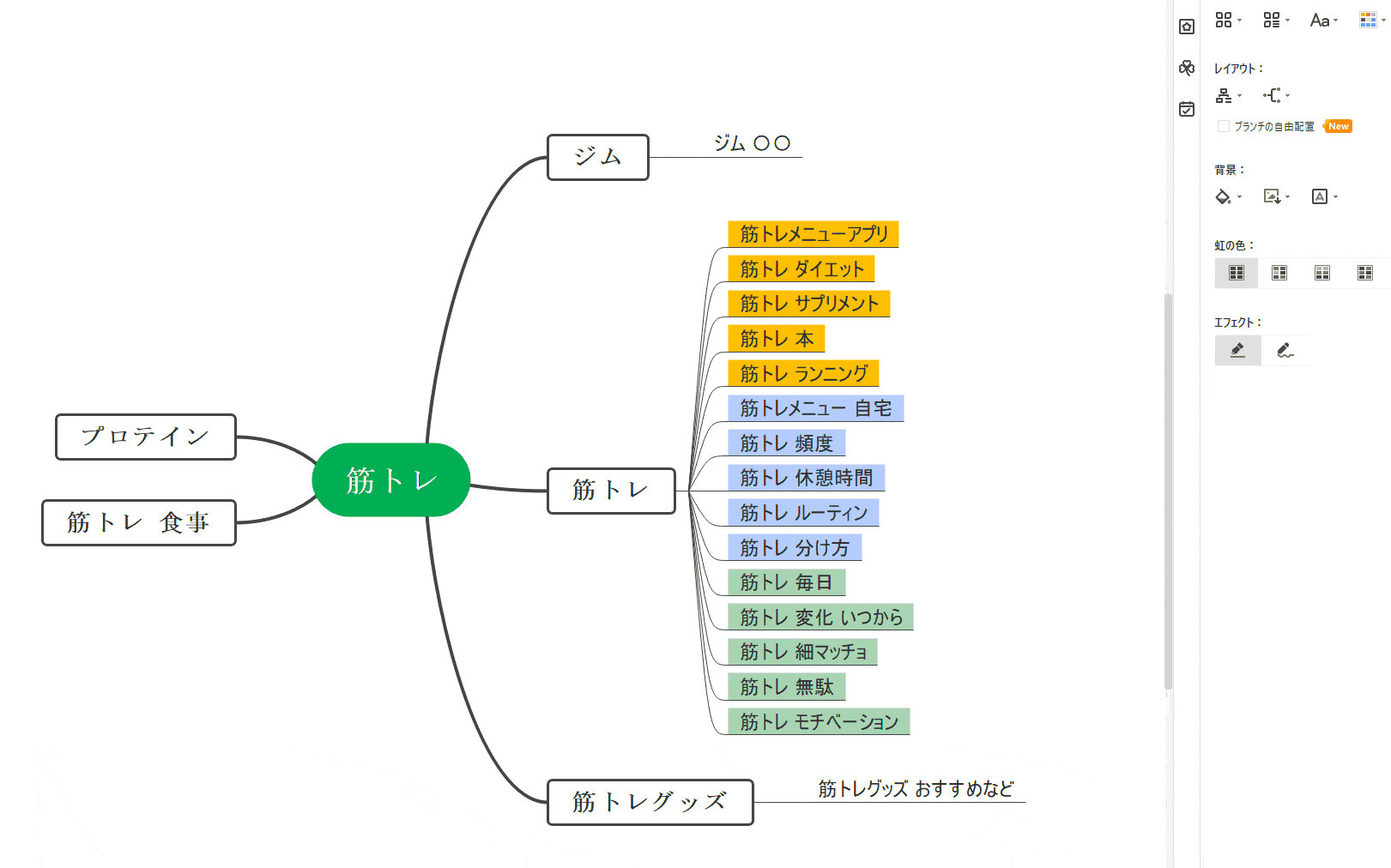
見てもらえばわかるように、一瞬でデザインの切り替えが可能です。
これ、全く重くないのが素晴らしいところで、デザイン変更で気に入ったものになるまでストレスなく試せるのが素晴らしいところ。
また、EdrawMindでは色々なテンプレートから開始することができます。
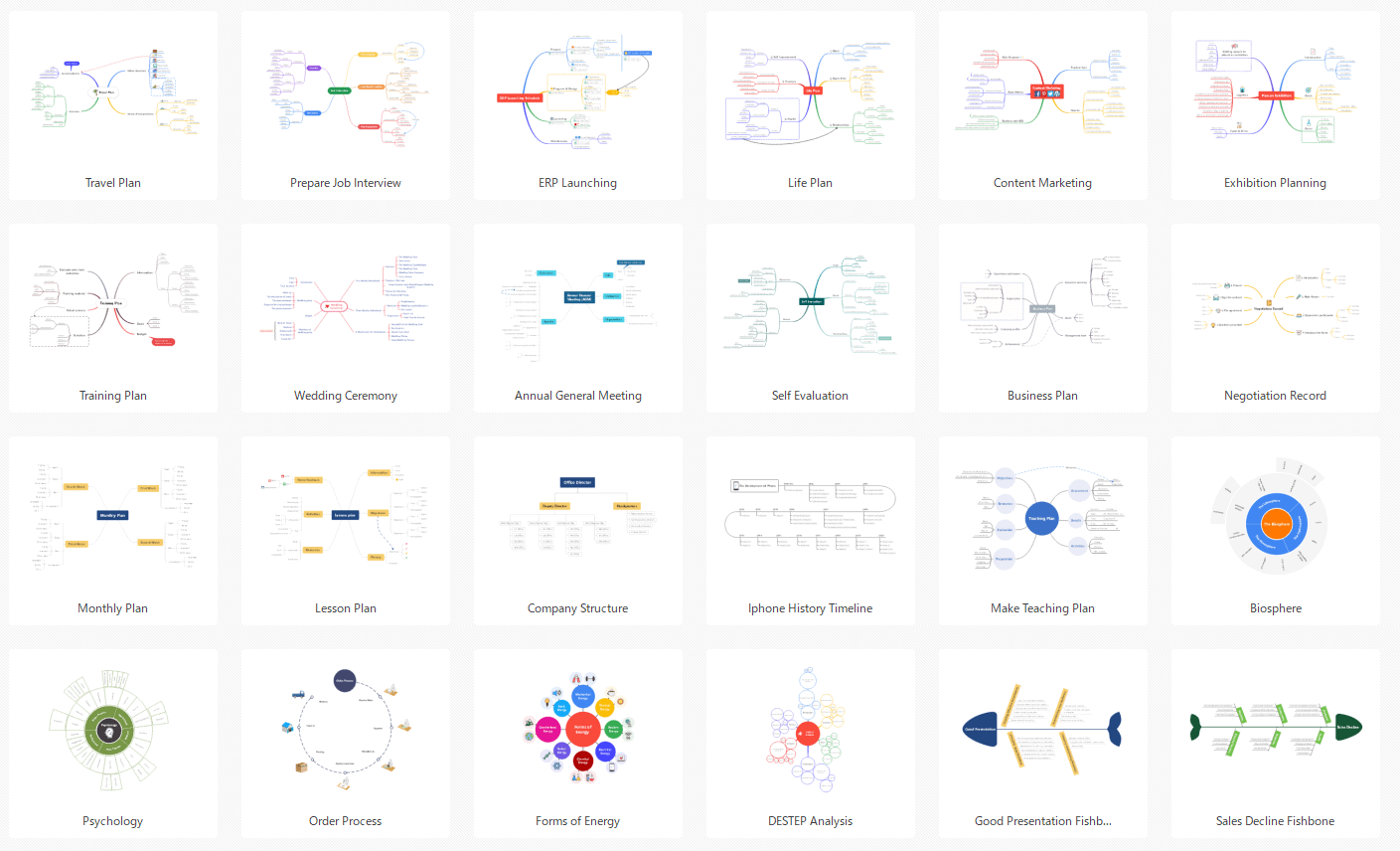
変わり種のテンプレートもあるのですが、このテンプレートからスタートすれば文字を変えるだけである程度のことはできますね。
ギャラリー機能
EdrawMind独特の機能ではあると思うのですが、ギャラリー機能というものがあります。
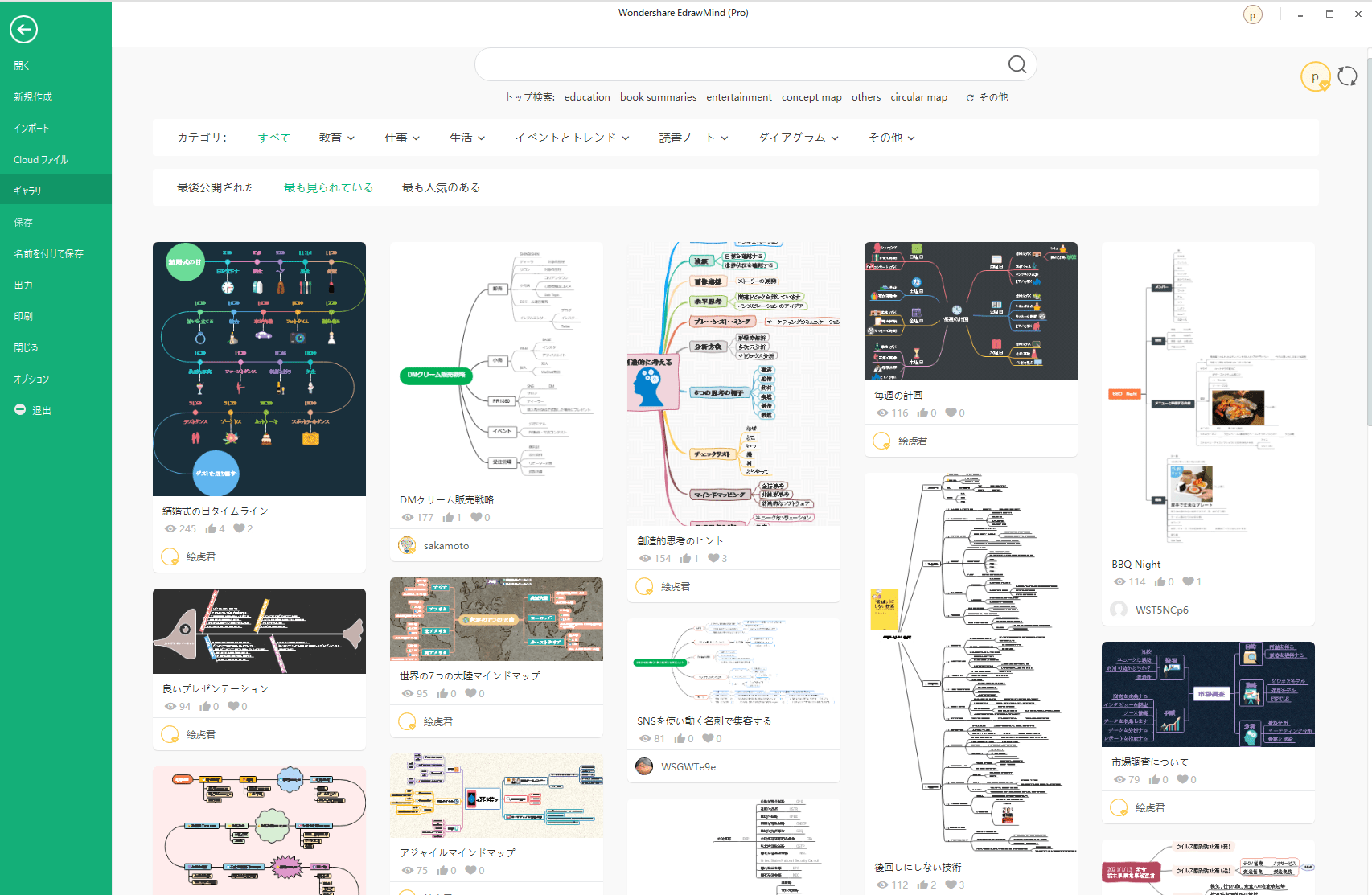
他人が公開したテンプレートをそのまま使えるというもの。
色々なテンプレートがあり、直接的なアイデアにもつながります。

先述したテンプレート機能は中身の文字が英語なんだけど、ギャラリー機能はマインドマップの中身が日本語のものがほとんどなので助かりますね!
ギャラリー機能のメリットはマインドマップの一番の難所である「どういう風に組み立てていくか」が一発で分かるという部分だと思います。
マインドマップの活用方法は様々で、アドバイスは「思った通り自由に書き込むこと!」なんて言われているのですが、正解がありません。
例えばプレゼンの準備のためにマインドマップを使いたい・・・と思っても、まず一番最初で悩むと思います。
EdrawMindならギャラリー機能を参考に持ってくればOK!
時短にも繋がるでしょうし、最高の機能だと思います。

ちなみにギャラリーへの投稿は、新規作成したマインドマップを保存する際に公開するか聞かれます!
豊富なインポート・エクスポートが可能
マインドマップを使うときに問題となるのが
- どうやって共有するか
- アイデアを実際にドキュメントに書き出すときはどうすればいいか
という部分。
EdrawMindは豊富なインポート先、エクスポート先が用意されていまして、上記の問題は起きません。
- MindManagerからインポート
- XMindからインポート
- EdrawMaxからインポート
- FreeMindからインポート
- Markdownからインポート
- HTMLからインポート
- Wordからインポート

特にいいなと思ったのはXMindからのインポート!
XMindを使っている人も多いと思いますが、EdrawMindへの乗り換えも楽!
インポートには100%の互換性はないのですが、実際にXMindからインポートしてもうまくいきました。
あとインポートの読み込みが滅茶苦茶速いです。マジで困ることないですね。
エクスポート先は以下の通り。(一部はPro版のみ)
- 画像(BMP, JPEG, PNGなど)
- Word, PowerPoint, Excel
- HTML(共有用に使える体裁)
- SVG
- MindManager
画像はもちろん、Wordにも出力できるのはありがたいですね。
マインドマップは自分用だけでなく共有用に作ることも多いと思いますが、ビジネスシーンでも困ることはなさそうです。
複数端末でデータを共有できる
PCで普通にダウンロードして使ってもいいのですが、スマホでのアプリもあります。
つまり、データ共有すれば暇なときにスマホで記事のアイデア出しや記事内容の方向性決めも可能
しかし、無料版だとクラウドストレージが10MBしかなく、やや心もとないので、永続版ライセンスをオススメします。
いわゆる買い切りプランで、10GBまで増えるので共有の心配がなくなります。

WondershareアカウントでPCでもスマホでもログインするだけで共有完了!
ファイル保存の際に、クラウド内に保存するのをお忘れなく。
EdrawMindの操作方法【直感的に操作可能】
EdrawMindは本当に直感的に操作できます。

WordやPowerPointなど、Officeのソフトと似た構成になっていてわかりやすいです!
Officeを触ったことがある人であれば困ることはなさそうですね。
詳しい使い方ですが、公式の動画を閲覧すればわかりやすいですね。
チュートリアル用動画ではありますが、機能の多さにも注目です。
XMindとSimpleMindを使ってきたのですが、使いやすさでいえばNO1だと思います。
EdrawMindの操作はサクサクで最高!
そして、なによりも動作が軽いのが最高です。
実際に同じファイル(かなり内容多め)の起動にかかる時間を比較したのですが、
Xmind・・・16秒
EdrawMind・・・5秒
となり、大差をつけてEdrawMindの動作が軽かったんですよね。
もちろんマインドマップ作成中もちょっとずつ動作スピードが違い、EdrawMindの方が圧倒的にスピーディだと感じます。
EdrawMindの私のブログへの活用方法
マインドマップを私はブログにて使用しています。
『【200記事書いてきた】マインドマップを使ってブログ構成を考えるコツを紹介』でも紹介しているのですが、理路整然とした記事を書くには必須です。

特に初心者は「書いているうちに意見がぶれる」ということもよく起きるのでやるべきですね!
EdrawMindは有料版だとWordへの出力も可能なため、マインドマップが完成したらコピペで記事がほぼ完成するということも可能です。
また、特化ブログを作成した際には、サイト設計でも使用しました。
あまりサイト設計でマインドマップを使う方法がなかったので、ここでサクッと紹介します。
マインドマップをサイト設計で使う方法
例えば筋トレの特化サイトを作ろうと思った時には、以下のようなマップを作成します。
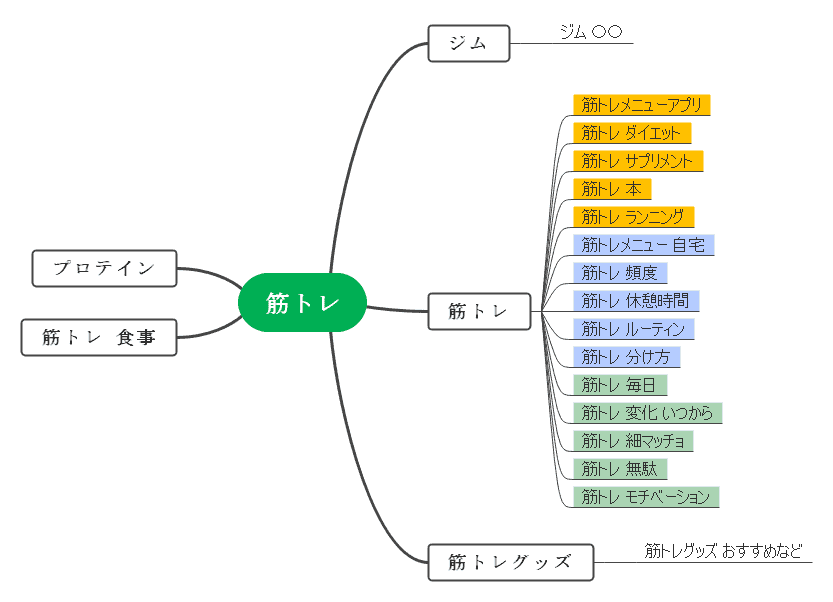
筋トレから連想されるキーワードを書き出し、それに関するキーワードを考えていきます。
ポイントは、収益記事5つ、基礎知識の記事5つ、専門知識の記事5つに分けること。
収益記事はオレンジ色、基礎知識の記事は緑色、専門知識の記事は青色の背景としてみました。
上記のバランスで、15記事のセットをいくつも作っていきます。
ジムに関する記事であれば、「ジム おすすめ」などが収益記事ですし、「ジム 時間 おすすめ」なんかは基礎知識の記事になるかなという感じ。
途中の部分ばかりですが、イメージはつかめるかと!
最終的に、各記事の見出しも最後に考えていくとより書きやすくなりますね。
サイト設計でミスりがちなのが「キーワードは違うけど中身が同じ記事になってしまうこと」なので、そのミスを防ぐ目的でも使えます。

私の場合、この方法で実際に90記事ほどをサイト設計した上で運営し、100記事ほどで完成としました。
そして、月10万円の利益も達成できました!
EdrawMindなら、サイト設計のようなでかいマインドマップになっても軽々簡単操作ができるのでそこが本当に便利ですね!
高性能なEdrawMindはマインドマップツールとして優秀!
マインドマップツールが多くある中で、EdrawMindは特に
- デザインやテーマの多さ
- ギャラリー機能などを活用した書き出しのしやすさ
- インポート先やエクスポート先の多さ
- 複数端末でデータを共有可能
- 操作性とスピード
が優れていると感じました!
マインドマップを複数端末で多用するという人は、有料版で全機能を使えるようにしておくとはかどります!
欲しい機能はすべて詰め込まれていると言っても過言ではないので、まずは無料版からでも使ってみてください!